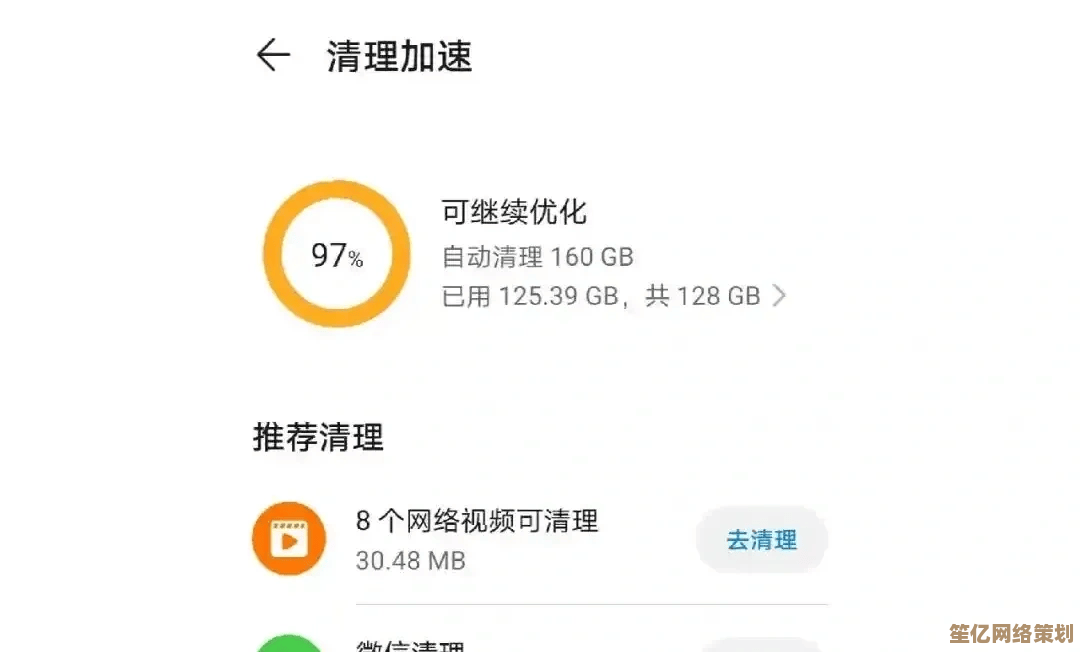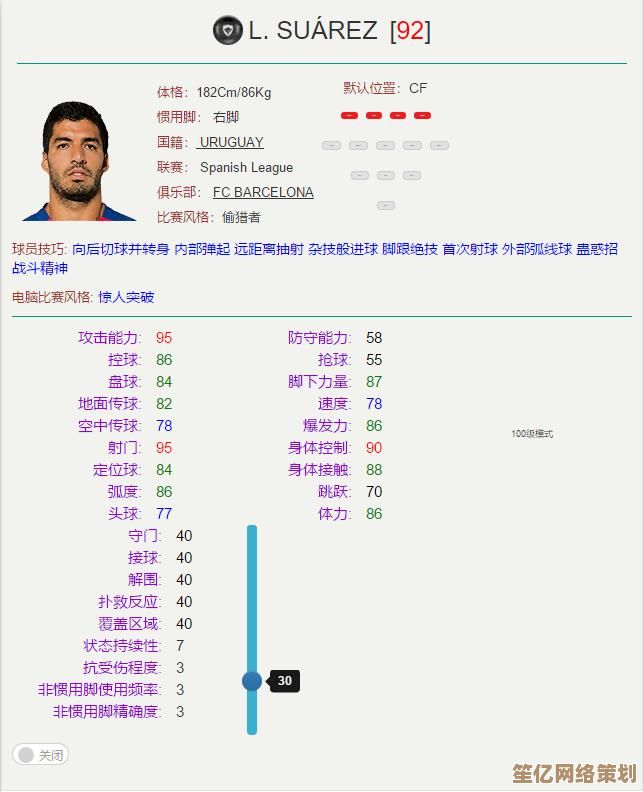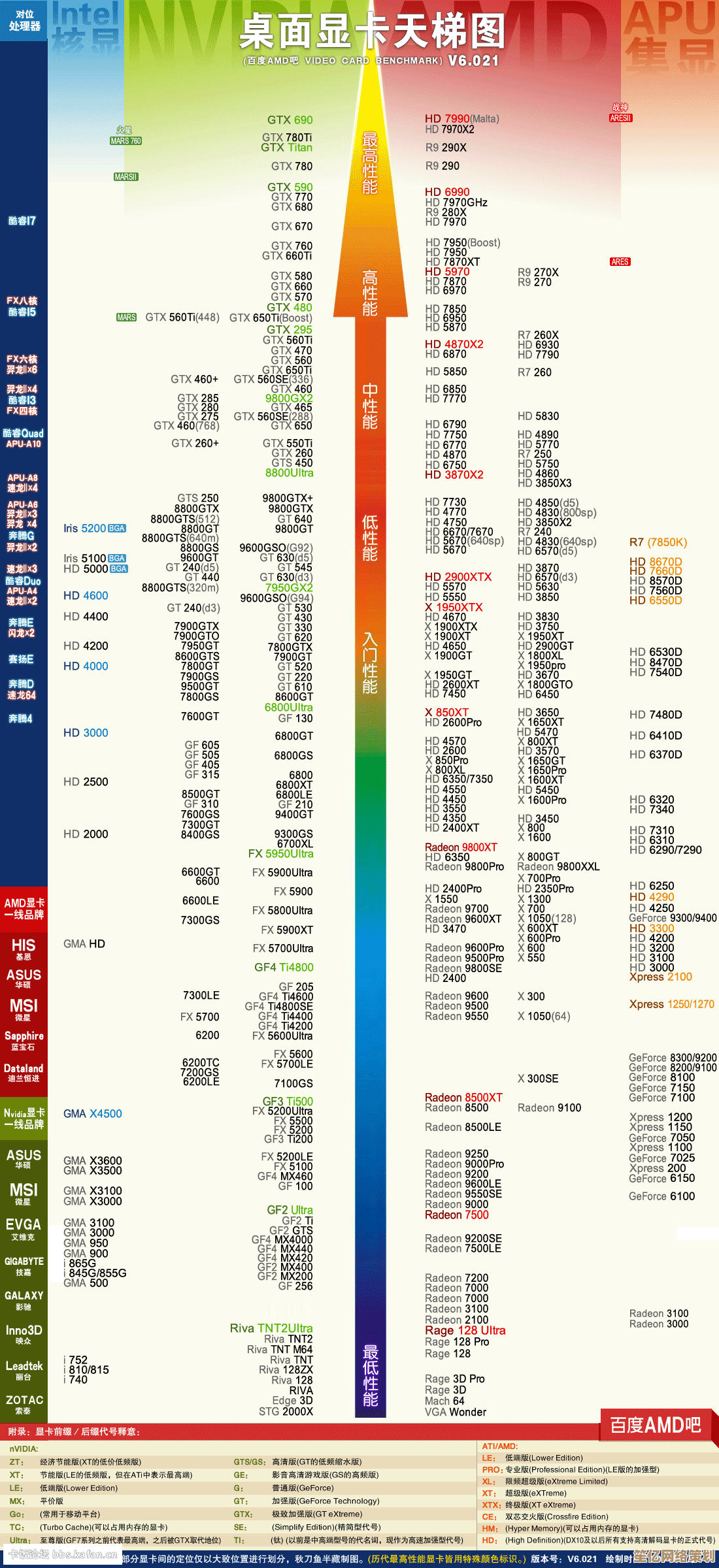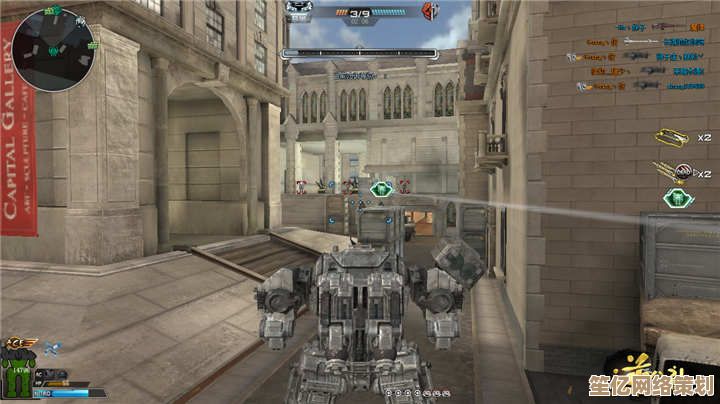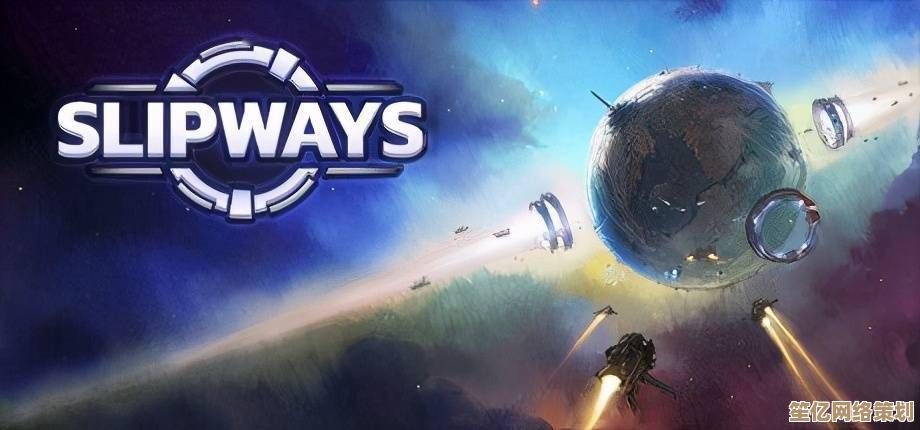电脑USB设备无法识别?跟着教程一步步修复连接问题
- 问答
- 2025-09-29 03:37:48
- 1
电脑USB设备突然"装死"?别慌!我靠这些土办法救活了我的移动硬盘
那天下午,我正急着把相机里刚拍完的几百张活动照片导出来,插上我那服役多年的移动硬盘——它可是个"老伙计"了——结果,电脑右下角那个熟悉的小弹窗没出现,任务栏的USB图标也毫无波澜,资源管理器里更是空空如也,我心里"咯噔"一下:"完了,硬盘坏了?里面还有没备份的合同和全家福啊!" 冷汗瞬间就下来了。
我像所有慌乱的人一样,开始了一通毫无章法的操作:拔了又插,插了又拔,换了个USB口,甚至重启了电脑——毫无用处,电脑屏幕冷冰冰的,仿佛在嘲笑我的无能,那种感觉,就像你对着一个昏迷的朋友拼命喊"醒醒啊!",对方却毫无反应,只剩下你干着急。
别急着判设备"死刑"!先做这些"傻瓜检查":
- 换个"坑位"试试? 电脑上USB口那么多,谁知道哪个今天"心情不好",我那个硬盘,插在机箱前面板蓝色的USB 3.0口上没反应,鬼使神差地换到后面一个黑色的老USB 2.0口——嘿!居然认出来了!有时候就是这么不讲道理。背后的口通常更稳定,供电也足些。
- 线,万恶之源! 我抽屉里常年躺着几根来历不明的USB线,拿出另一根(确保是数据线,不是只能充电的"太监线"),换上,这次,前面板的蓝色口居然也认了!原来真是那根原装线内部接触不良了。线材损坏或劣质,绝对是USB失联的头号嫌犯。
- 设备"脏了"? 这招听起来有点土,但真有用!特别是那些长期插在机箱后面吃灰的U盘口。关机断电后,我找了个用完的牙签(千万别用金属!),小心翼翼地把尖头稍稍掰弯一点,缠上一点点眼镜布(纸巾屑容易残留),伸进USB口里,轻轻刮蹭金属触片,拔出来一看,布上果然有灰黑色的氧化痕迹,再插设备,有时会有奇效,我那读卡器就是这么救活的。
如果还不行?该请出"设备管理器"这位老中医了:
- 对着"此电脑"或"我的电脑"图标右键,选"管理",再找到"设备管理器"。
- 展开"通用串行总线控制器",这时,睁大眼睛找:
- 带黄色感叹号 (!) 或问号 (?) 的设备:这就是电脑在说"这伙计我不认识/有问题"。
- 你的设备名(大容量存储设备"):如果它安静地躺在那,但资源管理器就是不显示,也可能是"假死"。
- 对着有问题的设备或者你的USB设备(甚至对着整个"通用串行总线控制器"),右键 -> 卸载设备,别怕,卸载的是驱动配置,不是物理设备。勾选"删除此设备的驱动程序软件"(如果弹出的话)更彻底。
- 卸载完,直接拔掉你的USB设备,然后重启电脑!这步很关键,让系统彻底"忘掉"之前的不愉快。
- 电脑重启后,再插上你的USB设备,这时系统会像第一次见面一样,重新查找、安装驱动,我那块移动硬盘,就是靠这招从"失踪人口"名单里捞回来的。
驱动老掉牙了?给它升升级!
如果卸载重装后还是不行,或者设备管理器里压根找不到你的设备(但其他USB口能用),可能是主板芯片组的USB驱动太老了。
- 去你电脑品牌官网(笔记本)或主板品牌官网(台式机),找到对应型号的"支持"或"下载"页面。
- 找"芯片组驱动"(Chipset Drivers)或者"USB驱动",下载最新版本。
- 安装,重启,这相当于给USB的"大总管"更新了工作手册,兼容性会好很多,我同事一台老联想本,死活认不了新买的Type-C扩展坞,更新了官网的芯片组驱动后,立马"握手言和"。
电脑"小气"?不给USB设备"吃饱饭"!
这个隐藏设置坑过不少人,包括我!尤其是插着移动硬盘、外置光驱这种"电老虎"时。
- 在设备管理器里,找到"通用串行总线控制器"下的各个"USB Root Hub"(可能有好几个)。
- 对着它们挨个右键 -> 属性。
- 切换到"电源管理"选项卡。
- 取消勾选"允许计算机关闭此设备以节约电源"!
- 每个"USB Root Hub"都检查一遍,改完点确定。
- 重启电脑,这招解决了我那台老笔记本插移动硬盘时,用着用着就突然"消失"的怪病,原来是系统为了省电,偷偷把USB口"掐"了。
终极绝招:让时光倒流
如果以上都试遍了,问题是在你安装了某个软件、更新了系统或驱动之后才出现的,试试"系统还原"。
- 在Windows搜索框输入"创建还原点",打开系统属性。
- 点"系统还原"按钮。
- 选择一个在问题出现之前的还原点。
- 跟着向导走,让系统回滚到那个时间点的状态,这招有点"核武器"的意思,但有时真能救命,我上次手贱更新了一个显卡驱动,结果USB 3.0口全瘫了,就是靠还原点救回来的。
绝望边缘的挣扎:物理接口挂了?
如果某个特定的USB口,插任何设备都没反应,而其他口正常,那很可能这个口本身物理损坏了(比如被我大力出奇迹插坏了里面的针脚),台式机还能自己买块PCIe转USB的扩展卡装上,笔记本就比较麻烦,得考虑外接Hub或者送修了。
折腾一圈下来,我的血泪经验是:
- 备份!备份!备份! 重要的事情说三遍,数据无价,别等设备"罢工"了才后悔,我的照片和合同现在老老实实躺在网盘和另一块硬盘里。
- 耐心点,一步步来。 别像我一开始那样瞎捅咕,越急越乱。
- 好线很重要。 别贪便宜买劣质线,特别是给移动硬盘供电的。
- 保持接口清洁。 定期清灰,尤其是台式机后面那些"黑洞"。
- 驱动别追最新,但也不能太老。 官网的稳定版通常最靠谱。
USB不认这事儿,说大不大,说小不小,它不会让你的电脑开不了机,但关键时刻能让你急得跳脚,下次再遇到你的U盘、鼠标、键盘或者移动硬盘突然"装死",别慌,深呼吸,按着上面这些我亲身踩坑总结出来的步骤,一步步排查,大部分时候,它都能被你"救活",实在不行?至少咱努力过了,该送修送修,该换新换新,修好后的那种成就感,嘿,还真不赖!
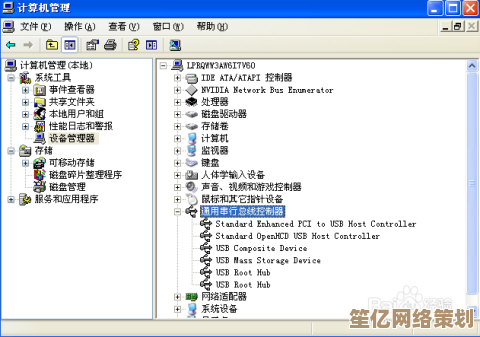
本文由瞿欣合于2025-09-29发表在笙亿网络策划,如有疑问,请联系我们。
本文链接:http://waw.haoid.cn/wenda/13388.html